Det finns få saker som är mer frustrerande än när spelet hackar, även fast datorn “borde klara det”.
Många tror att enda lösningen är att köpa nytt grafikkort eller processor – men sanningen är att du kan få betydligt högre FPS med några smarta optimeringar.
I den här guiden visar vi hur du maximerar prestandan i dina spel utan att köpa ny hårdvara, genom att optimera inställningar, programvara, drivrutiner och kylning.
Vad påverkar FPS mest?
FPS (Frames Per Second) påverkas av flera faktorer:
-
Grafikkortet (GPU) – hanterar rendering och grafik.
-
Processorn (CPU) – sköter spelens logik och fysik.
-
RAM och lagring – påverkar laddningstider och minneshantering.
-
Drivrutiner och mjukvara – avgör hur effektivt hårdvaran används.
-
Temperaturer – hög värme sänker automatiskt prestandan (throttling).
Det innebär att optimering inte handlar om ett enda knep, utan en kombination av små förbättringar som tillsammans ger stor effekt.
1. Uppdatera drivrutiner – det enklaste prestandalyftet
Drivrutiner är som en bro mellan spelet och din hårdvara. Gamla versioner kan ge sämre FPS, fel i spelmotorer och onödig instabilitet.
-
GPU: Ladda ner de senaste versionerna från:
-
Chipset-drivrutiner: Uppdatera via moderkortstillverkarens hemsida.
-
Windows Update: Kör alltid senaste versionen – många prestandafixar kommer via systemet.
Ofta ger en enkel drivrutinsuppdatering 5–15 % högre FPS i nyare spel.
2. Optimera grafikinställningarna i spelet
Många kör på “Ultra” utan att veta vad inställningarna faktiskt gör.
Att justera grafiken rätt kan ge stora vinster utan att bilden ser mycket sämre ut.
Fokusera på att sänka:
-
Skuggkvalitet – stor prestandatjuv, sänk till “Medium” eller “High”.
-
Anti-Aliasing – FXAA är lättare än TAA eller MSAA.
-
Ambient Occlusion – ger djup i bilden, men drar mycket kraft.
-
Ray Tracing – mycket krävande, stäng av om du saknar RTX/FSR-stöd.
-
Reflektioner och post-processing – påverkar FPS kraftigt i vissa spel.
Behåll däremot texturer på “High” om du har tillräckligt med VRAM – det påverkar inte FPS lika mycket.
3. Använd DLSS, FSR eller XeSS
Moderna grafikkort från NVIDIA, AMD och Intel har uppskalningsteknik som gör underverk för FPS.
| Teknik | Tillverkare | Fördel |
|---|---|---|
| DLSS 3/3.5 | NVIDIA | Mycket hög FPS-ökning med minimal kvalitetsförlust. |
| FSR 3 | AMD | Fungerar på nästan alla kort, även äldre. |
| XeSS | Intel | Bra balans mellan skärpa och prestanda. |
Aktivera dessa via spelets grafikinställningar (ofta under “Upscaling” eller “Performance Mode”).
Du kan ofta fördubbla FPS utan att bilden försämras nämnvärt.
4. Optimera energihantering och fläktkurvor
Ett överhettat system sänker automatiskt prestandan.
Om CPU eller GPU blir för varm, “throttlar” de – dvs minskar klockhastigheten för att hålla temperaturen nere.
Så undviker du det:
-
Rengör datorn regelbundet (se din tidigare artikel om rengöring).
-
Se till att luftflödet i chassit är balanserat (3 in, 2 ut är bra standard).
-
Justera fläktkurvor i MSI Afterburner eller moderkortets mjukvara.
-
Undvik att ha datorn i ett trångt utrymme.
Håll GPU:n under 80 °C och CPU:n under 85 °C för stabil prestanda.
5. Stäng onödiga bakgrundsprogram
Många program kör i bakgrunden och drar CPU- och RAM-resurser.
Innan du startar spelet:
-
Stäng webbläsare, Discord (om du inte använder röstchat), Spotify, uppdateringstjänster etc.
-
I Windows, öppna Aktivitetshanteraren → Autostart och inaktivera allt du inte behöver.
-
Stäng även “overlay”-funktioner du inte använder (NVIDIA Overlay, Xbox Game Bar, Steam Overlay).
En ren bakgrundsmiljö kan frigöra 5–10 % CPU-prestanda, vilket märks tydligt i CPU-tunga spel.
6. Optimera Windows för spel
Windows 10 och 11 har inbyggda speloptimeringar – men de behöver ofta justeras.
-
Aktivera spelläge: Inställningar → Spel → Spelläge → På.
-
Stäng av bakgrundsuppgifter: Inställningar → Sekretess → Bakgrundsappar.
-
Välj “Hög prestanda” i energialternativ:
Kontrollpanelen → Energiinställningar → Hög prestanda. -
Inaktivera visuell finess (för äldre datorer):
Skriv sysdm.cpl → Avancerat → Inställningar (Prestanda) → “Justera för bästa prestanda”.
Dessa små justeringar kan ge stabilare frametimes och jämnare FPS i många spel.
7. Optimera drivrutinsinställningar (NVIDIA / AMD)
NVIDIA Control Panel:
-
Power Management Mode → “Prefer Maximum Performance”.
-
Texture Filtering → “High Performance”.
-
V-Sync → “Off” (om du använder G-Sync / FreeSync).
-
Low Latency Mode → “On” eller “Ultra”.
AMD Radeon Software:
-
Anti-Lag → På.
-
Radeon Chill → Av (kan sänka FPS).
-
Image Sharpening → På (för bättre skärpa med FSR).
-
Välj “Gaming” i global profil.
Dessa inställningar påverkar inte bildkvaliteten mycket, men ger ofta flera extra bildrutor per sekund.
8. Defragmentera eller optimera lagringen
Om du använder en traditionell hårddisk (HDD), defragmentera regelbundet via Windows verktyg.
För SSD (SATA/NVMe), använd “Optimera enheter” i Windows för att trimma disken.
Det förbättrar laddningstider och minskar stutter i spel som laddar data kontinuerligt (t.ex. open-world-titlar).
9. Uppdatera BIOS och chipset
Ett uppdaterat BIOS kan ge bättre minneshantering, förbättrad CPU-kompatibilitet och ibland även stabilare FPS.
Kontrollera din moderkortstillverkares webbplats – men uppdatera bara om det behövs och följ instruktionerna noggrant.
10. Överklocka (försiktigt)
Om du vill pressa ut det sista ur din hårdvara utan att köpa nytt kan lätt överklockning vara ett alternativ:
-
GPU: använd MSI Afterburner.
-
CPU: använd moderkortets BIOS eller Ryzen Master/Intel XTU.
Börja försiktigt (+50–100 MHz), testa stabilitet med 3DMark eller Cinebench.
En liten överklockning kan ge 5–10 % extra prestanda, helt gratis – så länge temperaturen hålls under kontroll.
FAQ – Vanliga frågor om FPS-optimering
1. Hjälper mer RAM mot låg FPS?
Endast om du har för lite (under 16 GB). Annars påverkar det sällan mycket.
2. Kan ett dåligt nätaggregat påverka FPS?
Inte direkt, men instabil ström kan ge microstutters och krascher.
3. Gör omstart skillnad?
Ja, särskilt efter drivrutinsuppdateringar eller långvarig användning.
4. Är FPS-boost-program värda det?
Nej. De flesta gör samma sak som du kan göra manuellt – ibland med risk för konflikter.
5. Hur vet jag vilken faktor som begränsar mitt FPS?
Använd MSI Afterburner för att övervaka GPU-, CPU- och RAM-belastning. Den komponent som når 100 % först är din flaskhals.
Slutsats – gratis prestanda finns överallt
Du behöver inte nytt grafikkort för att få högre FPS.
Genom att uppdatera drivrutiner, optimera grafikinställningar, hålla datorn sval och minska bakgrundsbelastningen kan du ofta vinna 10–30 % mer prestanda utan att spendera en krona.
Tänk på att prestandaoptimering handlar om helhet – en välunderhållen, uppdaterad och sval dator ger bättre FPS och stabilare spelupplevelse än en kraftfull men misskött maskin.
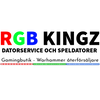
0 kommentarer